- Divers
- 26 septembre 2014 à 15:53
-

Par défaut, un routeur possède 2 adresses IP : une LAN (interne) et une WAN (externe).
Par défaut, l'adresse IP externe de ce routeur Netgear est attribuée automatiquement par votre modem/routeur (ou box) ou le routeur sur lequel vous le branchez.
L'adresse IP interne du routeur est définie dans le routeur concerné. Lors de la première utilisation de votre routeur Netgear, son IP interne sera changée si elle rentre en conflit avec l'adresse IP d'un autre routeur du réseau.
Voici un petit schéma qui vous expliquera cette notion d'adresse IP externe et interne :
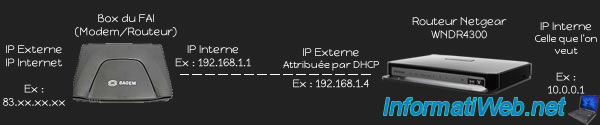
1. Changer l'adresse IP WAN du routeur
Important : Ceci n'est possible que lorsque vous branchez le routeur sur un routeur. Si vous le branchez sur un modem, l'adresse IP externe sera l'adresse IP Internet attribuée par le FAI.
Pour changer l'adresse IP WAN (IP externe) du routeur, vous avez 2 possibilités :
- soit, allez dans le routeur parent (par exemple : la box) pour définir une adresse IP statique pour votre routeur. Ainsi, votre routeur reçoit toujours la même adresse IP.
- soit, allez dans le routeur Netgear pour définir l'adresse IP à utiliser. La possibilité que nous utiliserons.
Pour cela, utilisez un ordinateur connecté sur le routeur Netgear et accédez à l'adresse "http://routerlogin.com/".
Ensuite, allez dans "Simple -> Internet".
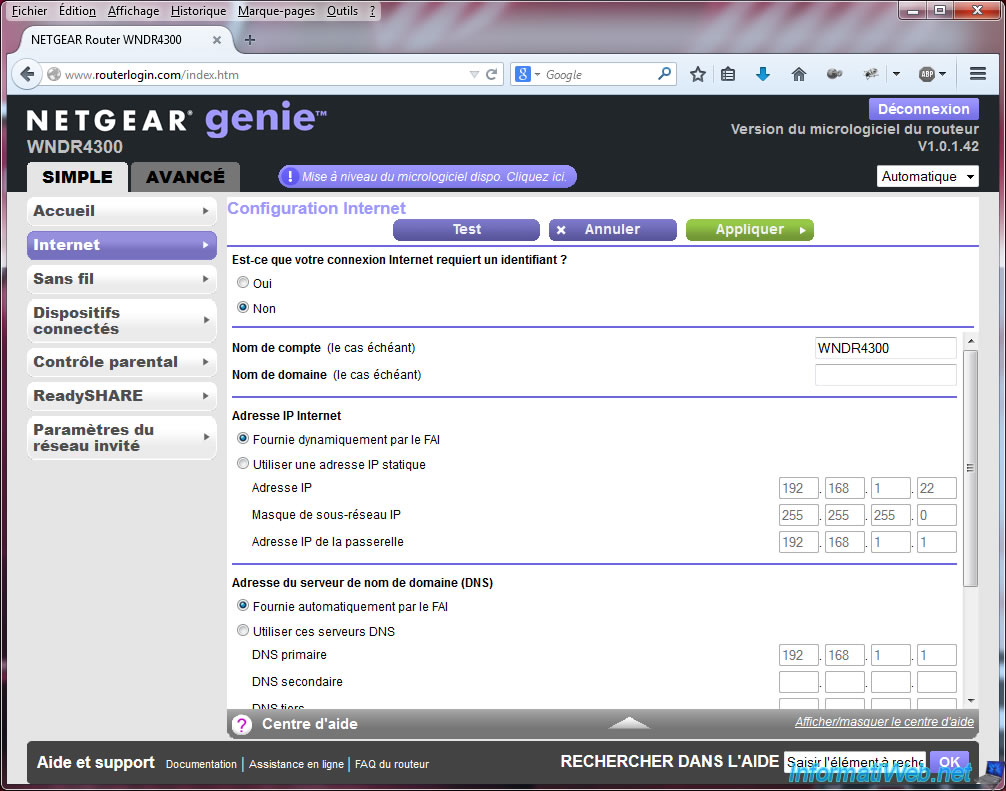
Dans "Adresse IP Internet", sélectionnez "Utiliser une adresse IP statique" et indiquez les informations suivantes :
- l'adresse IP statique à attribuer à votre routeur Netgear (l'adresse IP doit être dans la même classe que l'adresse IP de la passerelle)
- le masque de sous-réseau varie en fonction de la classe d'adresse IP (IP classe C : 192.168.x.x / Masque : 255.255.255.0, IP classe A : 10.x.x.x / Masque : 255.0.0.0)
- l'adresse ip de la passerelle correspond à l'adresse IP du routeur parent (par exemple : la box). Dans notre cas, son adresse IP LAN est 192.168.1.1
Si vous souhaitez, dans la partie "Adresse du serveur de nom de domaine (DNS)", vous pouvez indiquez les serveurs DNS qui seront envoyez aux périphériques réseaux (ordinateurs, smartphones, ...) qui seront connectés sur votre routeur.
DNS primaire : celui de votre routeur parent (où se trouvent les serveurs DNS de votre FAI, par exemple).
DNS secondaire et tiers : ceux de Google (par exemple). 8.8.8.8 et 8.8.4.4
Pour finir, cliquez sur "Appliquer".
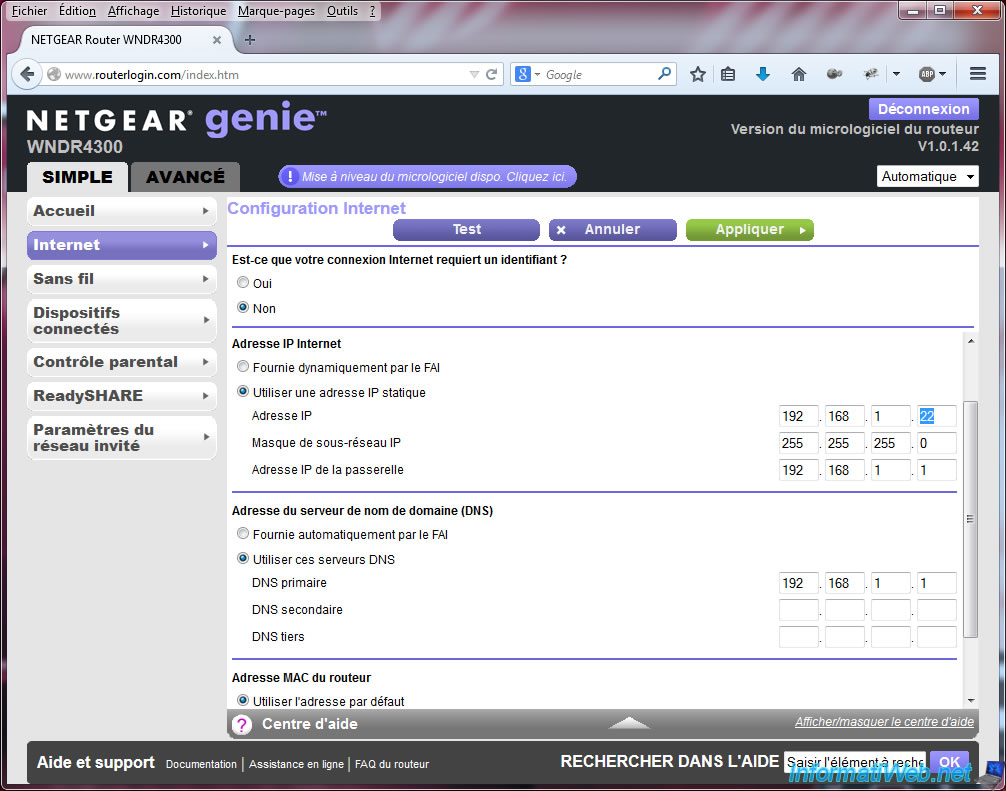
Patientez pendant la mise à jour des paramètres. Une petite coupure réseau se produira lors de la mise à jour.
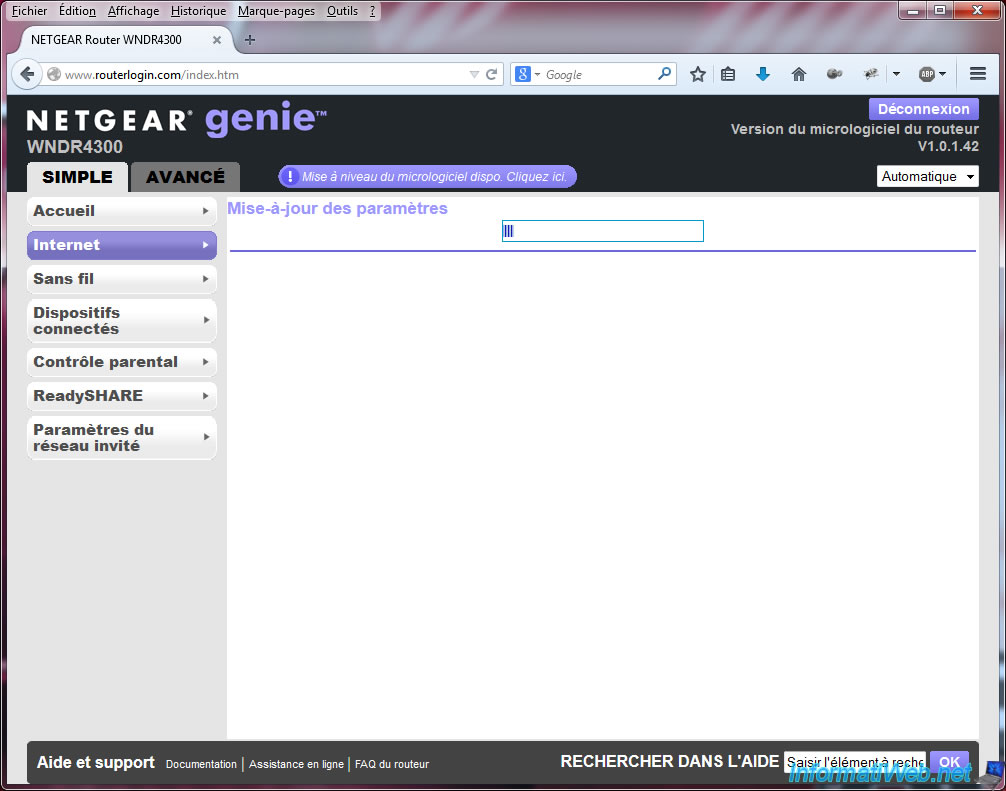
2. Changer l'adresse IP LAN du routeur
Pour commencer, utilisez un ordinateur connecté sur le routeur Netgear et accédez à l'adresse "http://routerlogin.com/".
Entrez les identifiants par défaut, puis allez dans : avancé -> Configuration -> Paramétrage LAN.
Enfin, changez l'adresse IP par l'adresse IP souhaitée (par exemple : 10.0.0.1) et cliquez sur "Appliquer".
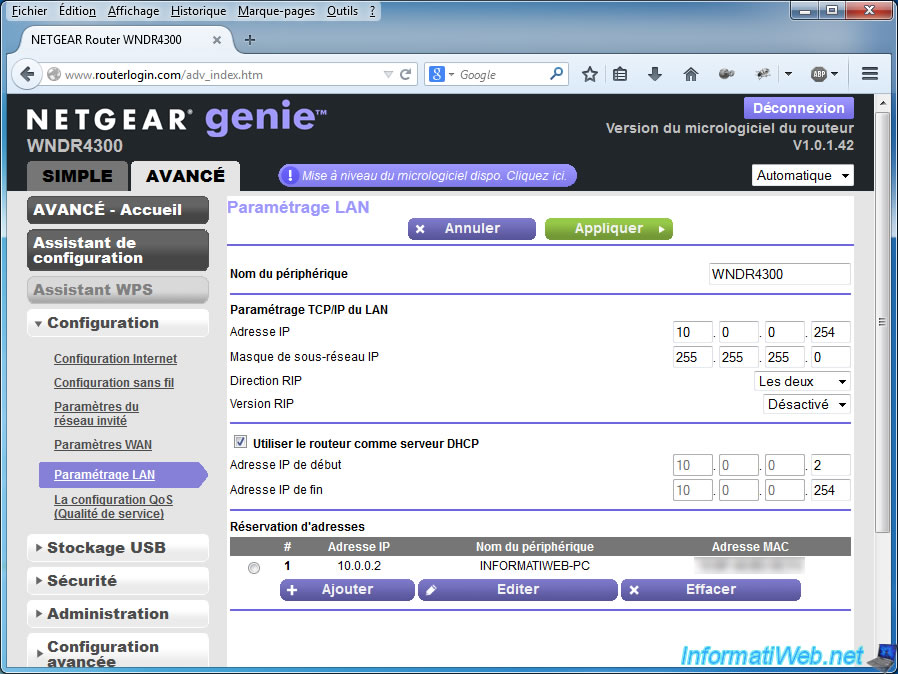
Ce message s'affichera.
Comme indiqué, si le masque de sous-réseau (et donc, la classe d'adresses IP) change, vous devrez lancer un invite de commandes (cmd) et tapez les commandes "ipconfig /release" puis "ipconfig /renew" pour, de nouveau, avoir accès au réseau.
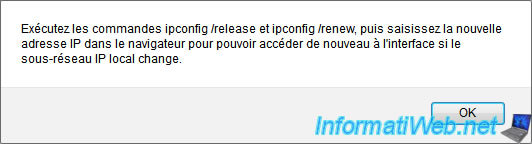
Patientez quelques instants et si tout se passe bien, vous aurez accès au réseau et à Internet (le cas échéant).
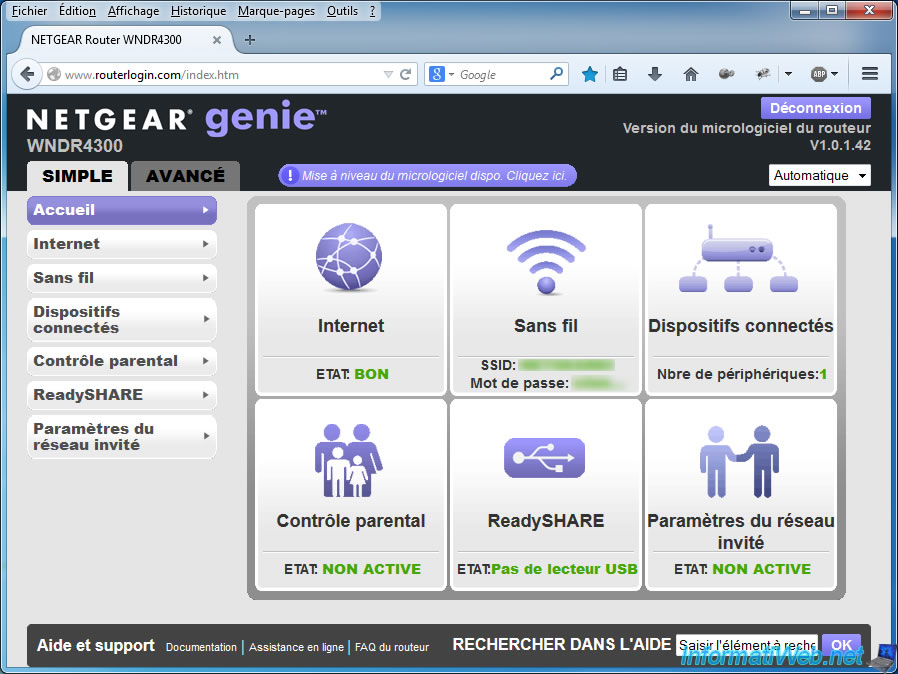
Si vous retournez dans le paramétrage LAN, vous verrez que les paramètres ont bien été pris en compte.
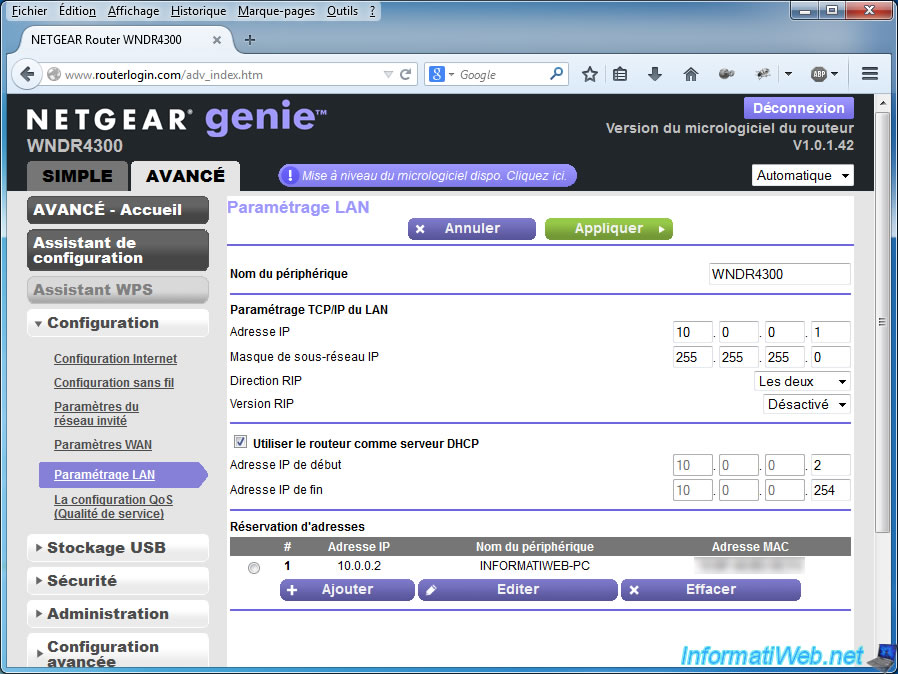
Partager ce tutoriel
A voir également
-

Divers 18/9/2012
Créer une clé USB bootable
-

Divers 21/12/2013
Facebook - Limiter les invitations à être amis
-

Divers 23/12/2013
MSI - Installer Windows 7 sur son PC portable
-
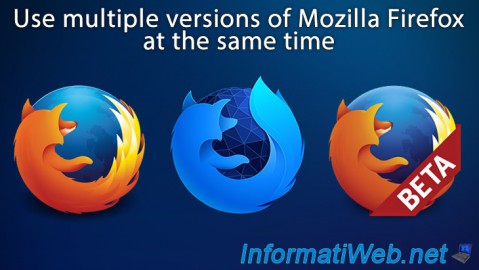
Divers 4/10/2008
Utiliser plusieurs versions de Mozilla Firefox en même temps

Vous devez être connecté pour pouvoir poster un commentaire